- Autor Abigail Brown [email protected].
- Public 2023-12-17 06:45.
- Viimati modifitseeritud 2025-01-24 12:08.
Mida teada
- MOV-fail on Apple QuickTime Movie fail.
- Avage see iTunes'i, VLC, Google Drive'i ja muude meediapleieritega.
- Teisendage FileZigZagi või mõne muu videomuunduri tööriistaga videovorminguteks, nagu MP4.
Selles artiklis kirjeldatakse, mis on MOV-failid, kuidas neid avada ja kuidas teisendada need vormingusse, mis töötab teie seadmes.
Mis on MOV-fail?
MOV-faililaiendiga fail on Apple QuickTime Movie fail, mis on salvestatud QuickTime failivormingu (QTFF) konteinerfaili.
MOV-fail võib salvestada heli, videot ja teksti samasse faili erinevate radade kaudu või rajad võivad osutada mujale teises failis talletatud andmetele.
Apple'i seadmed, nagu iPhone'id ja iPadid, on levinud koht MOV-failide vaatamiseks, kuna see on vaikefailivorming, milles need seadmed videot salvestavad.
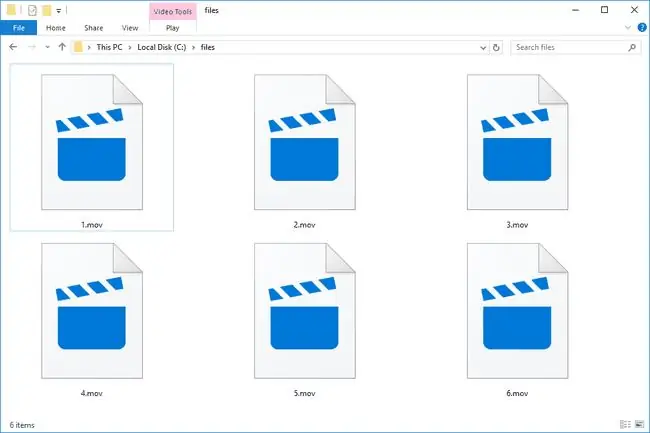
Apple QuickTime Movie failid kasutavad üldiselt MOV-faililaiendit, kuid mõned neist võidakse salvestada ka. QT-ga.. MOVIE või laiendus. MOOV.
Kuidas avada MOV-faili
Apple'i iTunes ja QuickTime programmid, VLC, Windows Media Player ja Elmedia Player suudavad esitada MOV-faile.
Kui teie Apple QuickTime Movie failil on faililaiend. QT või. MOVIE, peate tõenäoliselt kasutama QuickTime'i, välja arvatud juhul, kui soovite proovida faililaiendit ümber nimetada. MOV-ks.
Teine viis MOV-failide avamiseks arvutis on Google Drive'i kasutamine. See meetod võimaldab teil video sellesse võrgusalvestusteenusesse üles laadida, mis tähendab, et te mitte ainult ei varunda seda võrgus, vaid muudate selle ka voogedastavaks mis tahes brauserist või mobiilseadmest (Google Drive'i rakenduse kaudu).
Kui MOV-failil topeltklõpsates avaneb see mõnes muus programmis kui see, millega soovite seda kasutada (nt WMP VLC asemel), toimige järgmiselt, kuidas muuta konkreetse faililaiendi vaikeprogrammi. Kui aga teie fail ei avane üheski neist MOV-mängijatest, minge abi saamiseks selle lehe allossa.
Kuidas teisendada MOV-faili
Mitte kõik meediumipleierid, seadmed, veebipõhised failisalvestusteenused ja veebisaidid ei toeta MOV-vormingut. Sellistel juhtudel saate MOV-faili teisendada uude vormingusse, et muuta see teie konkreetses olukorras kasutatavaks.
Parim viis MOV-faili teisendamiseks on kasutada tasuta failimuundurit, nagu Any Video Converter. Enamik neist võimaldab teil MOV-i teisendada MP4-, WMV-, AVI- ja muudeks digitaalseteks meediumivorminguteks või isegi otse DVD-le. Mõned saavad heli MOV-failist eraldada ja salvestada MP3-vormingus.
Isegi ülalmainitud VLC-meediumipleieri programm, mis suudab avada MOV-faile, saab need teisendada ka sellistesse vormingutesse nagu MP4. See saavutatakse VLC menüüvaliku Media > Convert / Save kaudu. Sirvige MOV-faili ja kasutage seda valikut väljundvormingu valimiseks.
Videofailid on tavaliselt üsna suured, seega on kõige parem kasutada spetsiaalset videomuunduri programmi. Kui teil on aga väike videofail või te ei viitsi selle üleslaadimist oodata, saate MOV-faili teisendada ka võrgukonverteriga, nagu Zamzar või FileZigZag. Zamzar on üks näide MOV-failimuundurist, mis suudab filmi salvestada GIF-faili.
Pidage meeles, et MOV-faili sel viisil teisendamine tähendab, et enne kasutamist peate teisendatud faili oma arvutisse tagasi laadima.
Lisateave MOV-failide kohta
MP4- ja MOV-failid on sarnased selle poolest, et mõlemad on kadudega tihendusvormingud, mis tähendab, et faili osasid kärbitakse, et faili suurus oleks väiksem. Seetõttu näete võrgus levitatavate videote puhul sageli MP4- ja MOV-faile.
Kuid MP4-konteineri vorming on palju levinum kui MOV-vorming ja seetõttu toetavad seda laiemad tarkvara- ja riistvaraseadmed.
Ei saa ikka faili avada?
Kui teie fail ei avane siin mainitud programmidega, on võimalik, et loete faililaiendit valesti. Mõned failivormingud kasutavad faililaiendeid, mis näevad välja peaaegu identsed, ja see võib olla segadusttekitav, kui proovite laiendit avada, sest võib tunduda, et see kasutab MOV-faililaiendit, kui see tegelikult ei ole.
Üks näide on MAV-faililaiend, mis on reserveeritud Microsoft Accessiga kasutatavate Access View failide jaoks. MAV-failidel pole videotega midagi pistmist, seega ei õnnestu MOV-ühilduva videopleieriga, näiteks VLC-ga, avada seda.
Teine on MKV. Kuigi MKV ja MOV on mõlemad videofailivormingud, ei tööta need alati samade programmidega. Teisisõnu, teie arvuti MKV-avaja ei pruugi MOV-failidega töötada ja vastupidi.
Sama kehtib ka MOD, MODD, MMV ja ilmselt paljude teiste failivormingute kohta.






